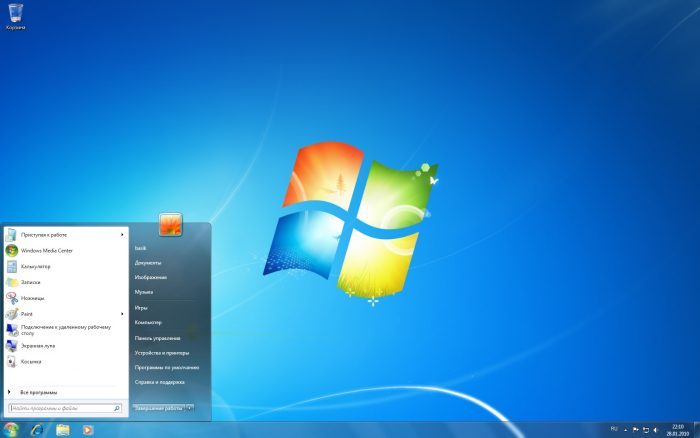Всички стойности на клавиатурата на лаптопа са поставени така, че да е удобно за потребителя да ги използва. Но малко хора се замисляха за това. Ако всички знаят за съществуването на буквено-цифрови бутони с препинателни знаци, малко хора се замислят за местоположението на Win. Така че, нека разберем къде се намира ключът Win на лаптопа, както и основната му цел.
Къде се намира и как изглежда клавишът Win на клавиатурата
За да намерите бутоните, просто погледнете оформлението на лаптопа: до интервала, малко вляво, между Alt и Ctrl можете да видите Win. В големите клавиатури, обикновено закупени за компютри, има два такива бутона и те са разположени като огледало, един спрямо друг.
Местоположението на клавишите на клавиатурата - снимка
Изображението е логото на менюто "Старт" (мнозина го наричат "флаг"), както на работния плот. И не напразно, защото именно Вин отваря табелата "Старт".
Отметката е функционална в други операционни системи, играе същата роля. Той обаче има различно име - Meta или Super. В някои случаи в устройства, където не е предоставена системата на Windows, такъв бутон може да не бъде.
Как да деактивирате / активирате бутона
Понякога се налага да деактивирате бутоните. Често това се случва с геймърите, които могат случайно да го наранят по време на играта, след което ненужна функция ще започне да работи. За да деактивирате, трябва да изтеглите пакетирания reg файл. Намерете файла otkl_win_klav.reg в отворения архив - той ще изключи функциите на „знамето“. За да го активирате, използвайте файла vkl_win_klav.reg.
Полезни клавишни комбинации с бутона Win
Основните комбинации и комбинации с Вин:
- заедно с F - деактивиране на търсене на файлове;
- с Print Screen - прави се екранна снимка с автоматично записване в папка;
- с Пауза - системните свойства се отварят;
- с Tab - избор между бутоните на прозореца или лентата на задачите;
- с F1 - прозорецът за помощ се появява;
- с Е - проводникът се отваря;
- с Ctrl + Tab - можете да прескачате от един прозорец в друг;
- с M - минимизиране на всички прозорци;
- с D - отидете на работния плот;
- с Q - търсене на програми в системата.
Както можете да видите, Meta е доста функционална, така че е много полезно да знаете за нейната цел и взаимодействие с други бутони.